IntellisenseVisual Studio od wersji 2005 posiada Intellisense, który automatycznie wyświetla wszystkie możliwe wyrażenia, jakie mogą być użyte w programie. Nie trzeba pisać całej sentencji by korzystać z tej wygody, wystarczy jedna litera, bądź nawet spacja. 
Od wczoraj uczę się programować w Eclipse i trochę zmartwił mnie fakt ,że Intellisense uruchamia się dopiero po napisaniu jednej sentencji. 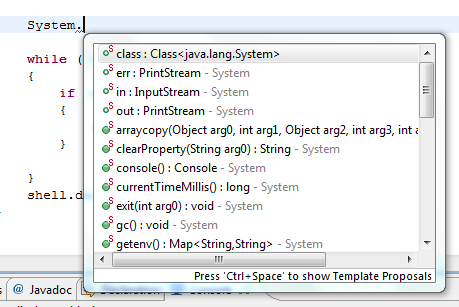
Co prawda w Eclipse istnieje skrót klawiszowy CTRL + SPACE, który wyświetla pola i zmienne utworzone wokół danej klasy i metody. Ale to wciąż nie to samo. Chociaż skrót klawiszowy warto zapamiętać. 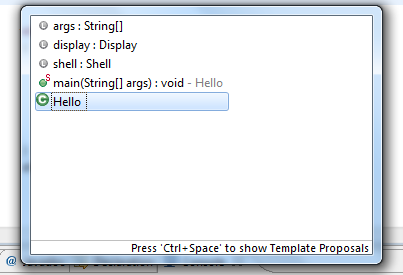
Oczywiście działanie Intellisense można zmienić w opcjach Eclipse, chociaż niełatwo to mi przyszło. Najpierw by wywołać okno preferencji trzeba wybrać z menu Eclipse “Windows/Preferences”.
W Preferences dla Javy będzie to Java/Editor/Content Assist/.Analogicznie na pewno te same opcje są dla innych języków programowania. 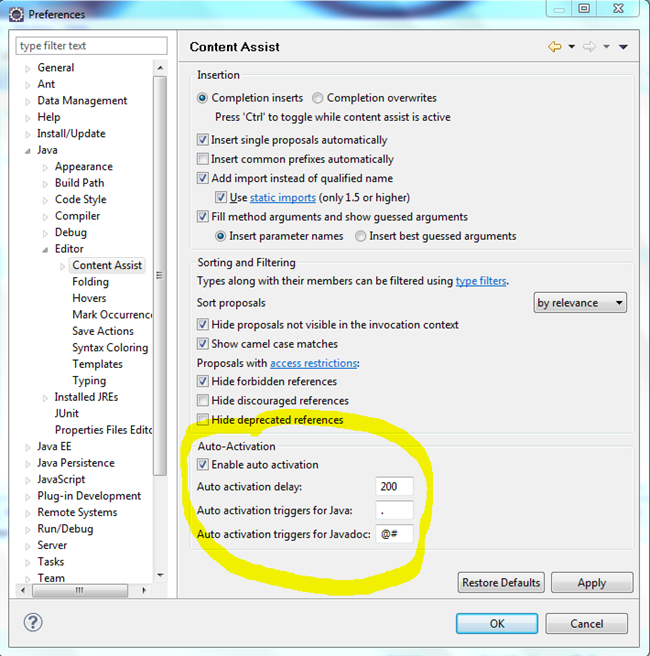
W "Auto-Activation" najlepiej ustawić “Auto activtation delay” na 0. Chociaż opóźnienie wciąż będzie istnieć w zależności od tego jak szybki masz laptop/komputer.
Teraz w “Auto activation Triggers for Java” trzeba wkleić poniższy kod,
.(abcdefghijklmnopqrstuvwxyzABCDEFGHIJKLMNOPQRSTUVWXYZ
Od tej pory każde z tych znaków uruchomi Intellisense. 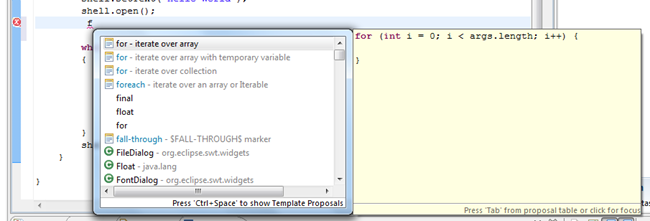
Nie działa to tak dokładnie, jak w Visual Studio, ponieważ istnieją pewne opóźnienia ,ale efekt jest zadowalający.
W następnym wpisie o Eclipse opiszę jego skróty klawiszowe. Gdy mówimy o podstawowej wyższości Eclipse nad Visual Studio to mówimy tu o skrótach klawiszowych. Zobaczmy co ta dziecinka potrafi.


